"创意云"杯CG模型网第一届模型大赛 三等奖 3ds Max作品《移动城堡》制作过程“创意云杯”CG模型网第一届模型大赛获奖作品地址:http://www.cgmodel.cn/plugin.php?id=votes:winner&actid=3
作者:雒晨成 来自吉林艺术学院CUT studio,主要从事三维建筑动画.
导言: 看到这幅作品的朋友们肯定一眼就看出了这是宫崎骏动画《哈尔的移动城堡》中的那个怪物了吧,没错,就以它为原型来创作的,下面我就以这幅作品为案例,重点讲解一下3Ds max中山体的制作,做旧脏痕材质的运用,以及对场景的整体把握,希望对大家今后软件的学习有所帮助。
整体思路: 1建模及布局
2做旧脏痕材质及锈迹金属材质的制作
3.主光和环境光的使用
4渲染通道和后期合成
一.建模及布局
本案例中的模型主要是由城堡和山体两部分来组合完成的,首先要确定好构图,构图的好坏直接决定了你作品的成败,模型的制作总是一个费时间的漫长过程,城堡的模型制作并不复杂,都由一些简单的小模型堆砌而成,有点耐心就行,远景的东西往往不需要过多的模型去表现,利用简单的贴图往往能够达到比较好的效果。城堡的模型我只做了对着摄像机的一面,为了节省模型量和渲染时间。
山体的创建
这个东西是画面中多数的构成元素,做一个可以反复复制使用,小的模型我就不一一列举了。
这里使用用中文的版的给大家讲解
1:首先创建一个圆柱体,在修改面板中修改其参数,如图2所示,使其变成一个五棱柱.
2:选中物体右键将其转换为可编辑多边形,进入面层级,将其上下两个面删除,如图4所示。
3:进入边层级,使用循环工具选中物体立面的五条棱,用切角命令对其进行倒角,目的是为了再接下来的平滑中使其保持原物体形态。
4:进入修改面板,添加涡轮平滑命令,迭代次数我们给到5,使它有足够的面数。
5:继续添加置换命令,也就是Displace,在贴图中我们贴入一张max自带的细胞贴图。
6:按M打开材质面板,拖拽细胞贴图到材质面板,选择实例,如图8所示。
7:将贴图类型改为柱形,调节置换的强度,根据场景大小和单位,每个人需要调节的大小都不太相同,需要自己控制,达到满意的效果就行,在材质面板中调节细胞贴图的参数,将细胞特性改为碎片,勾选分形,并调节其大小,具体参数可以参考图13,。
8:为物体添加FFD4X4的命令,调节点,使其变成倒立的山的形状,如图10所示。
9:选中物体添加补洞命令,将其上下封口,如图11所示。
10:添加山上的草地块,相信大家都能做出来,这里就不一一阐述了,需要用到面挤出和平滑的命令。山体的制作每个人做出的效果都不一样,或许不经意间你就可以得到令人惊奇的效果。
11:山体的材质,我截取了一段照片作为材质直接赋予了模型,比较简单,如下图所示
山体制作完成以后,只需复制调整一下摆放好位置即可,注意在场景中拉开景别的关系,切不可没有空间关系,山上的草和树木,我是使用了弥散插件将其种植在山上的。
城堡模型列举
小房子的创建
城堡都是由一些细碎简单的小模型组成,比较简单,我举一个例子说明一下。
1:首先我们进入样条线面板,选中线工具,随意勾出一个破房子的轮廓,闭合样条线。
2:然后继续创建窗户的轮廓,创建完毕后,将所有的窗户复制一份备用,选中一条线右键将其转换为可编辑样条线,右键选择附加命令,将所有的样条线合并到一起。
3:在修改面板中选择挤出命令,调节合适的数量,如图4所示。
4:然后找到原先复制备用的窗户样条线,在修改面板中进入其的边次物体级别,使用轮廓命令将为其添加一个轮廓。同样使用挤出命令,做出窗框,放到合适的位置。
5:将视图调整到正视图,在窗户的位置用样条线画出窗户的横竖梁,,并在修改面板中渲染卷展栏下勾选如图7所示选项,将形状改为矩形,调节好参数。
6:将视图调整到侧视图,选择物体,在修改面中进入到边层级,选中左右朝向的所有边,如图8所示,使用连接命令,为其添加一条竖边,如图9所示,然后进入点层级,选中上面中间的一组点上拉。如图10所示
7:继续在样条线面板中,选择弧线工具,创建房顶的弧线,用轮廓命令添加轮廓,并且镜像复制一个,使其左右对称,如图11,12所示。
8:挤出到合适的位置,如图13所示即可。
做到这一步,大家可能觉得模型略微简单,模型不是我要说的关键,远处的模型是需要材质和贴图来表现的,模型这块我就说到这里,主体物没有什么难度,就简单模型的拼凑,下面我主要说一下做旧材质,锈迹金属材质和材质双通道的应用。
二.做旧脏痕材质和锈迹金属材质的制作。
城堡主体物上我主要使用两种材质,一种是带有脏痕效果的砖块材质,一种是带有锈迹的金属材质,下面我就来详细给大家讲解一下脏痕材质的制作和双通道的使用。
如下图所示,我们所制作的脏痕材质会使物体表面产生被侵蚀过的效果,模拟比较厚重的效果。
脏痕材质
1:首先按M键打开材质球,这里我们要使用到VR的混合材质,需要配合vray渲染器来使用.
2:选择一个空的材质球,将其转换成VR混合材质,选择丢弃旧材质,在基本材质中添加一个VR标准材质,如图3所示,进入其面板,这里我们要制作的是物体主体的材质。
3:这里我们需要用到以下两张贴图素材
后一张贴图是通过PS去色处理得到的黑白图片。
4:在漫反射中添加位图,使用上图中的彩色图片,设置贴图通道为1.如下图所示
5:在反射通道中贴入我们去色处理得到的黑白图片,勾选菲涅尔反射,如图所示
6:在反射光泽度通道中使用衰减(Falloff),在衰减参数中贴入黑白图,并设置如图参数,调整混合曲线,如图所示
7:最后在凹凸通道中贴入黑白位图,并设置凹凸参数为8,如下图所示,
8:到这一步,我们就完成了基本材质的设置,接下来转到父对象,将基本材质拖拽选择复制到镀膜材质中,进入镀膜材质,将漫反射中的彩色贴图改为黑白贴图。如下图所示
8:接下来,我们需要用到一张模拟脏痕的黑白贴图
在混合数量中贴入这张黑白贴图,使用VR污垢可以同样模拟这样的效果,如下图所示
这里我们需要将贴图通道设置为2
同样可以使用VR污垢
最终效果如图所示
双通道的使用
1:选择物体进入基本材质面板赋予物体,在修改器中选择UVW贴图,调整其UV参数,并设置贴图通道为1,如下图所示
2:进入混合数量面板,选择显示材质,在修改面板中添加第二个UVW贴图命令,并选择贴图通道为2,调整脏痕的UV,如下图所示
最终效果如图所示
锈迹材质
城堡上有些物件上使用表面带有斑驳痕迹的旧金属材质,如图所示,接下来我来讲解一下这种材质的制作。
1:这种材质我们用标准混合材质来制作,也就是Blend,原理和VR混合材质是一样的,我只是通过这两个例子来说明标准混合和VR混合的运用。
2:同样我们首先新建一个空的材质球,将其转换为标准的混合材质,我们在材质1和2中都使用标准VR材质,因为VR材质能够更好的被VR灯光所支持,如下图所示。
3:我们进入材质1中,在漫反射通道中使用泼溅(splat),不勾选菲涅尔反射,设置反射光泽度为0.6,在泼溅面板中,在交换的双颜色通道中继续使用泼溅(splat),如下图所示
4:颜色1中设置如下参数和颜色,
颜色2中设置如下参数和颜色
5:然后继续进入材质2中,我们在漫反射通道中添加噪波(Noise),并在其面板中设置如下图参数,在反射面板中给一定的反射和反射光泽度,如下图所示
将设置好的Noise复制一个到凹凸通道,设置凹凸数值为20,如下图所示
6:最后我们进入到遮罩面板中,添加泼溅,并调整下边的混合曲线,在泼溅面板中颜色2通道中加入灰泥(Stucco)并设置好参数,如下图所示
在灰泥面板中设置灰泥参数,并在在颜色1和颜色2的同道中继续添加灰泥,如下图所示
材质球最终完成如图所示
最终效果
材质这块我们就说到这里,下面来说一下灯光的设置。
三、主光和环境光的设置
在这个场景中我使用了两盏灯,一盏是模拟太阳光的VR太阳(VRsun),一盏是模拟环境光的VR穹顶灯光。
1:首先创建一个VR太阳作为基调灯,从顶视图上看,基调灯偏移摄像机15—45左或者是右度角。从侧视图上看,升高基调灯在摄像机上,是你的场景主体采光距离摄像机15-45度角,如图所示
基调灯要比主体前面的其他光源都要亮一些,它是最主要的阴影投射来源,最深的阴影,高光也是由它来决定的。设置灯光参数如下
2:环境光,我们考虑到图形的暗部不需要太多的细节,所以我们使用VRlight的Dome(穹顶)灯光类型就可以完全解决暗部的照明问题。这里需要注意将不可见(invi**le)选项勾选,否则灯光的面片就会被渲染出来,影响后期处理。强度模式我们选择温度,设置参数如图所示
3:下面我们按F10打开渲染器面板,打开Vray渲染器,开启GI,设置参数如下图所示
在渲染元素中我们使用VRayZDepth通道,Z通道有助于我们PS后期处理景深关系
渲染测试一下,效果基本出来了,通过PS后期添加背景,简单较色就大功告成了
四、后期合成
我们保存渲染图片格式为PNG格式,保留透明背景,有助于后期合成较色,这里我使用了PhotoshopCS3版本来进行示范,这里使用了光效插件和景深插件。
1:我们打开渲染完成后的图片,新建一个空白图层,使用渐变工具,刷出一个渐变色的背景,作为背景的基调,对场景中远处的山体做弱化处理,降低明度,是其与主体物拉开层次。如图所示
2:然后找到一张天空带有云朵的图片素材,添加进来,使用橡皮工具把图片下半部分擦除掉,使其与原来的所画的背景相融合,如图所示
3下面我们来手动添加近景的云,找一张天空图片,利用去色得到黑白通道,扣取云朵,添加进来,调成色彩平衡和对比度,使之和画面相统一。如下图所示
4:添加暖色受光面,使画面产生冷暖对比,使画面更生动。
5:整体调整画面感觉
6:使用光效插件,添加一个高光点,小的细节往往使画面更生动
7:接下来我们使用渲染得到的Z通道图片来模拟景深关系,景深插件在网上都可以下到,在mode中导入我们渲染完成的Z通道,在size中调整景深值得大小,这款插件能够自动通过黑白关系模拟出比较真实的景深关系。如图所示
最终完成
感谢大家的观看,希望对大家有所帮助。


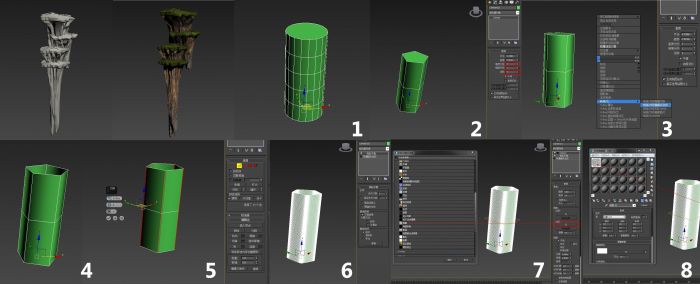

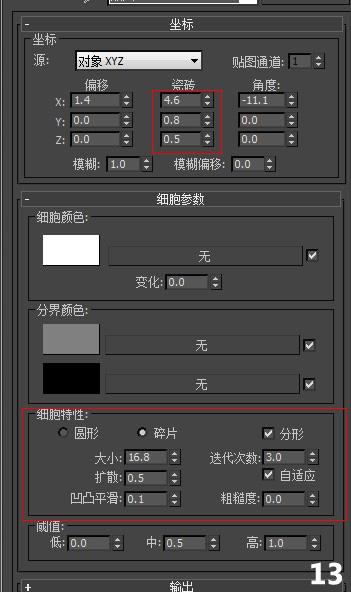
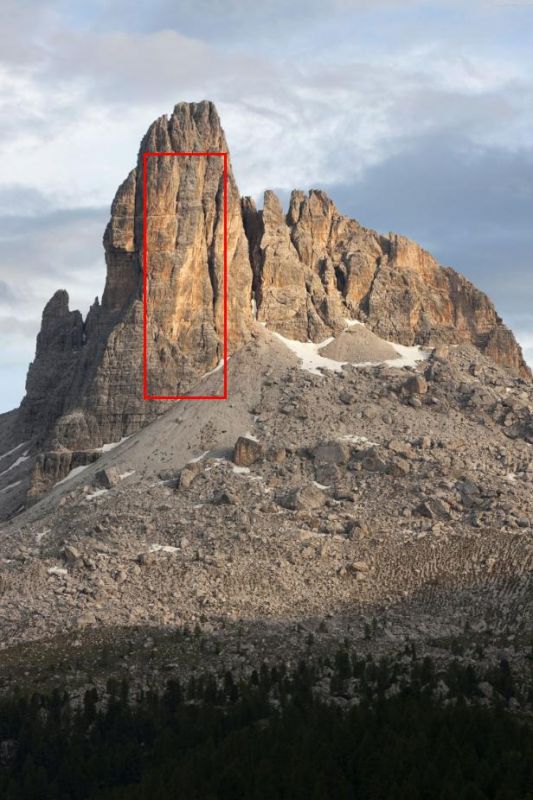
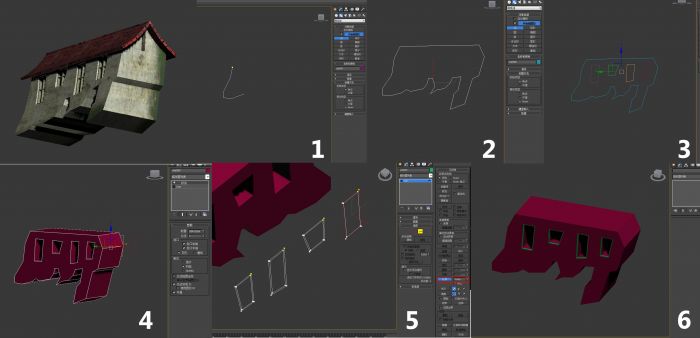
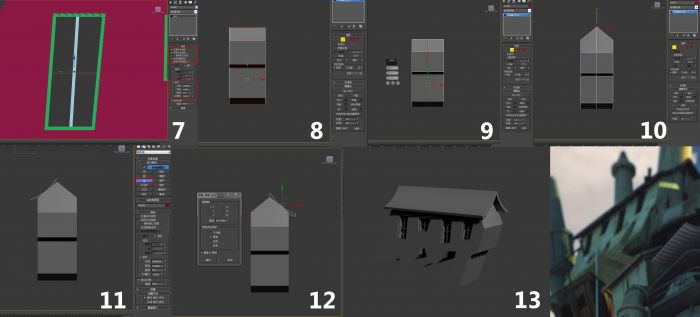



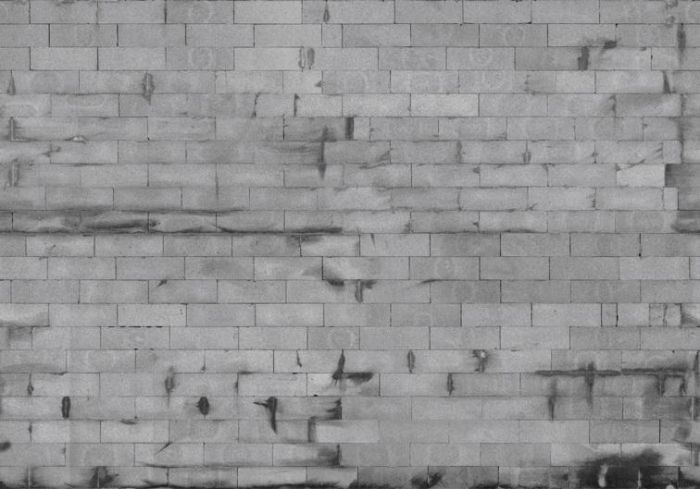
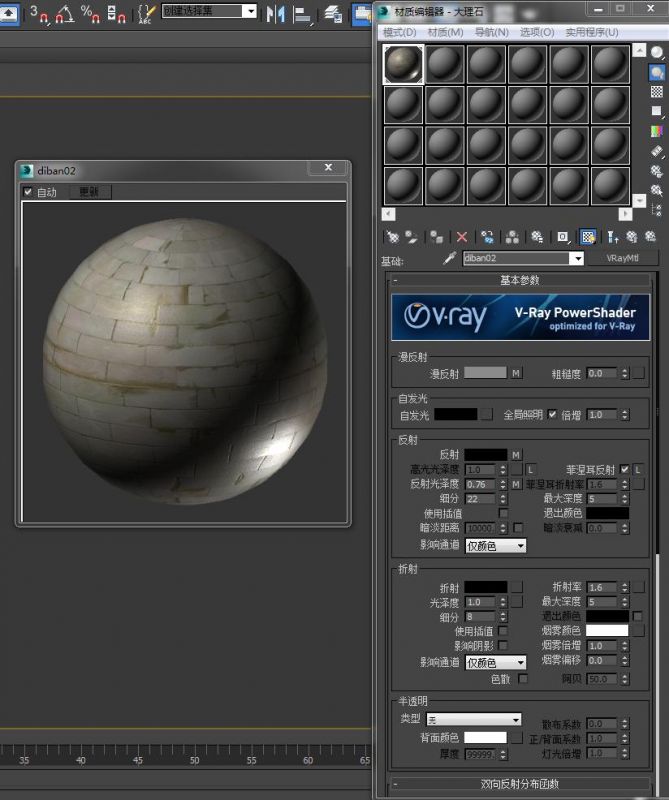
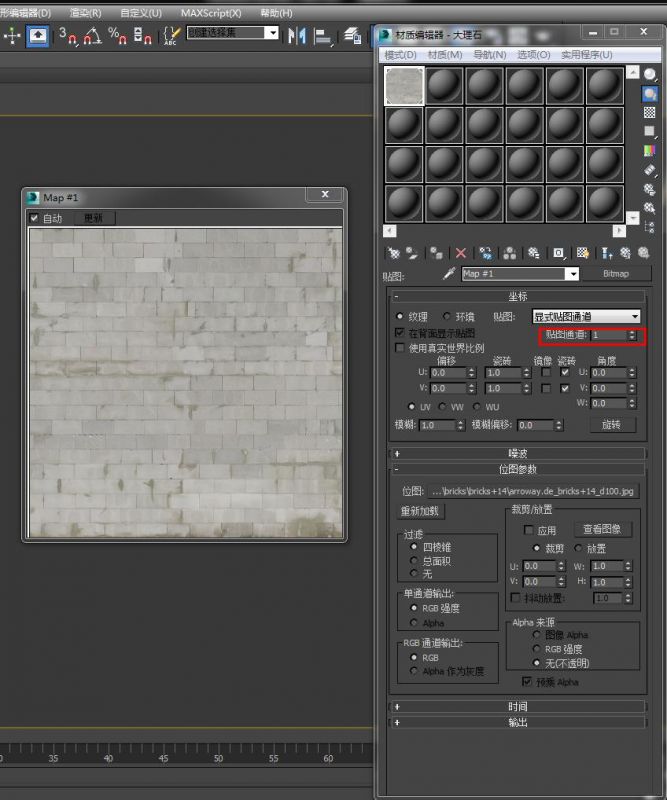

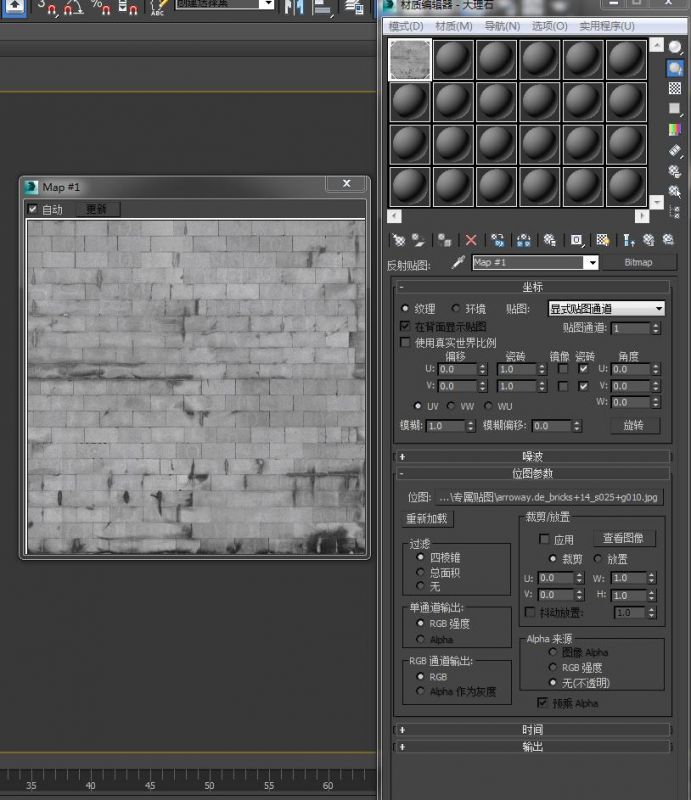

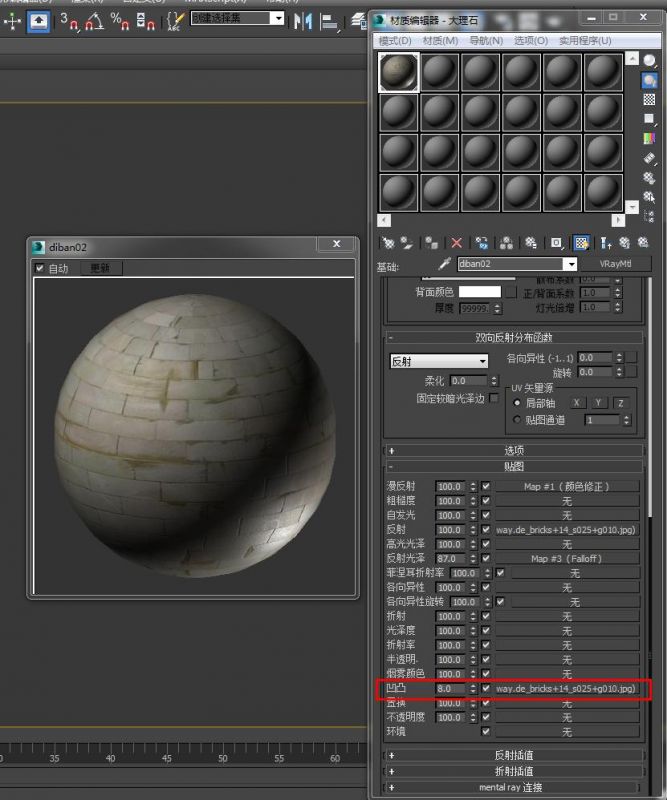
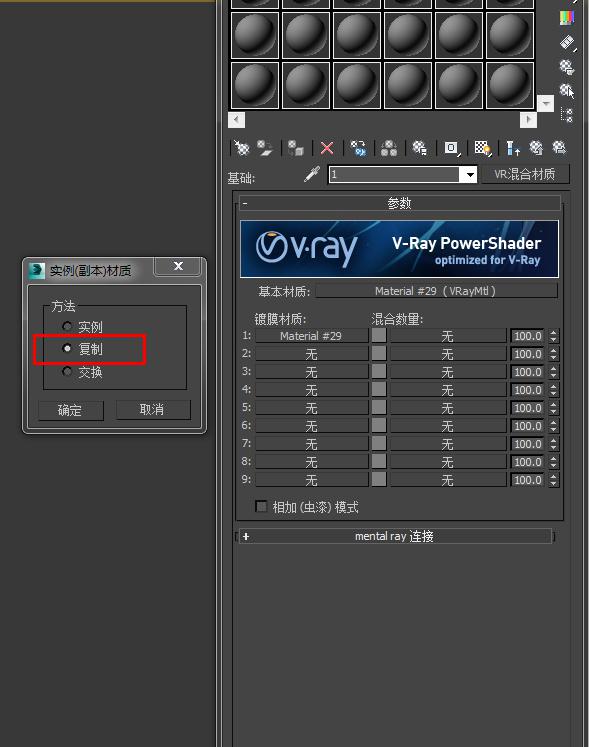
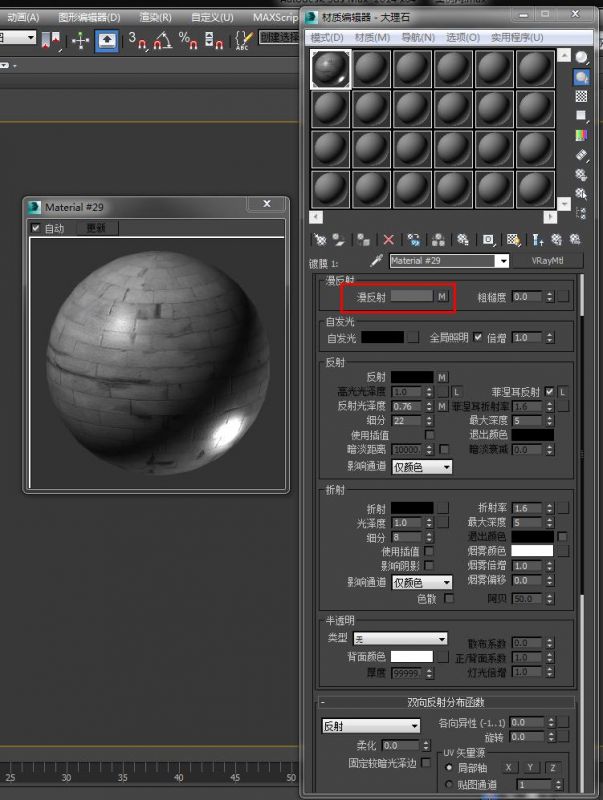


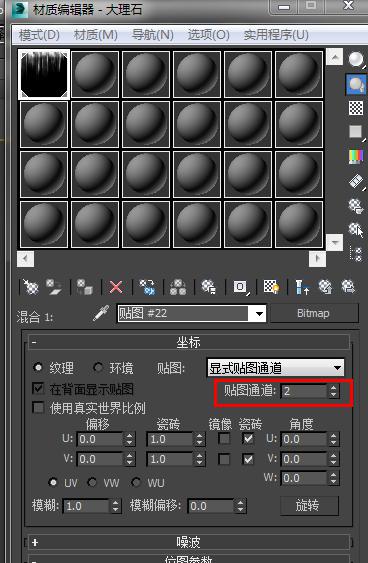
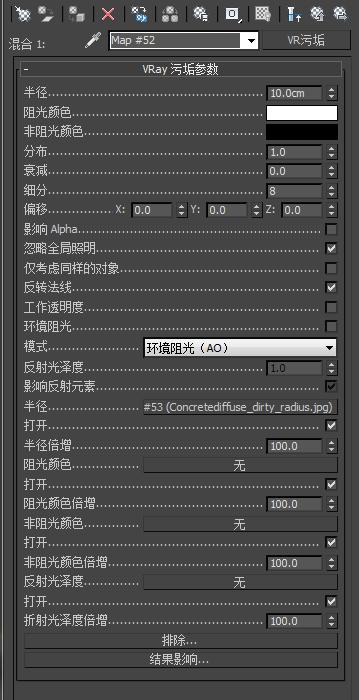
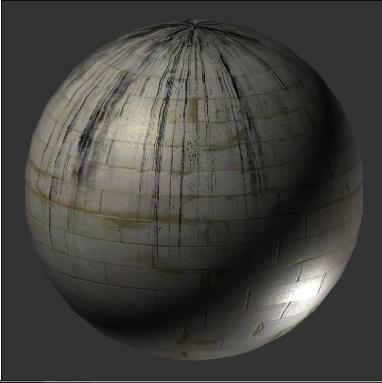
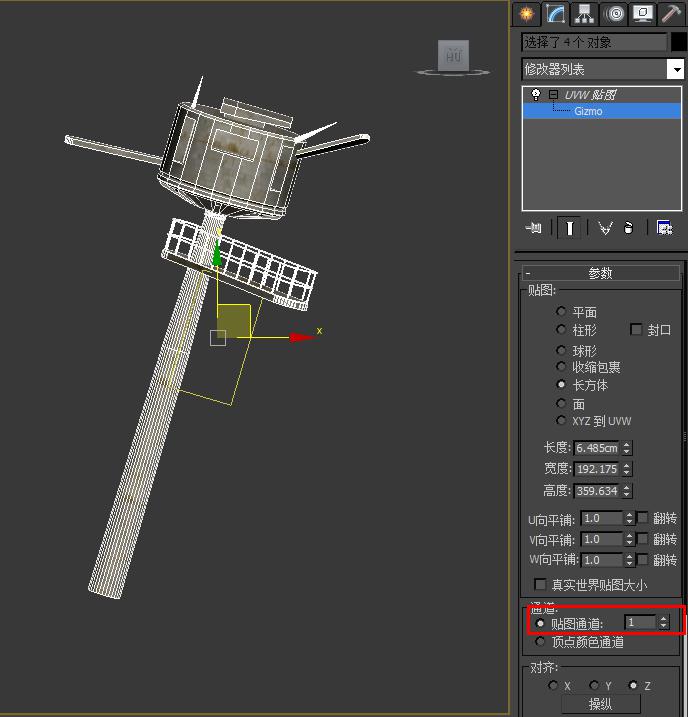
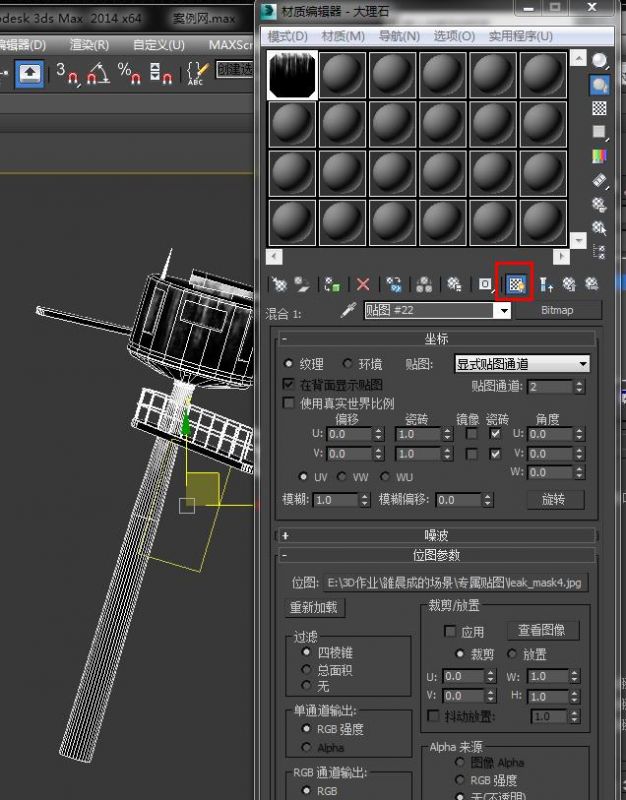


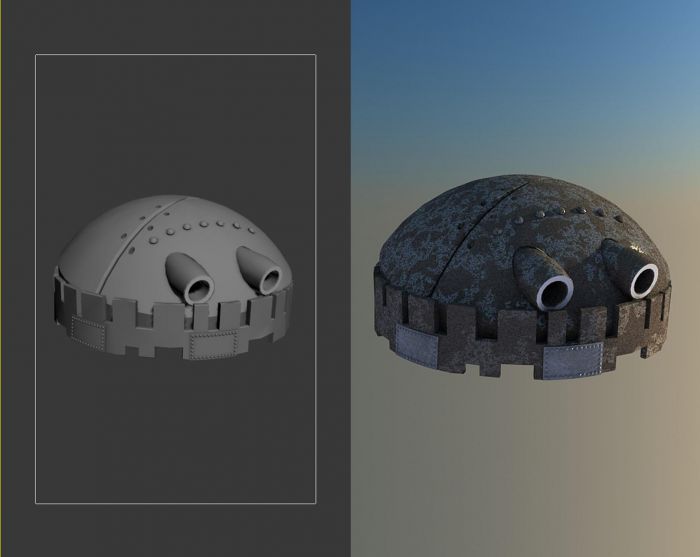
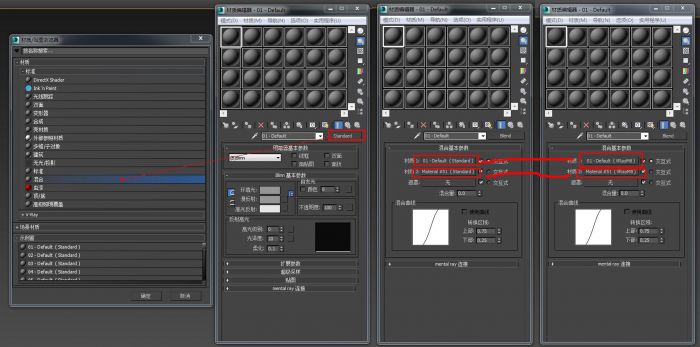
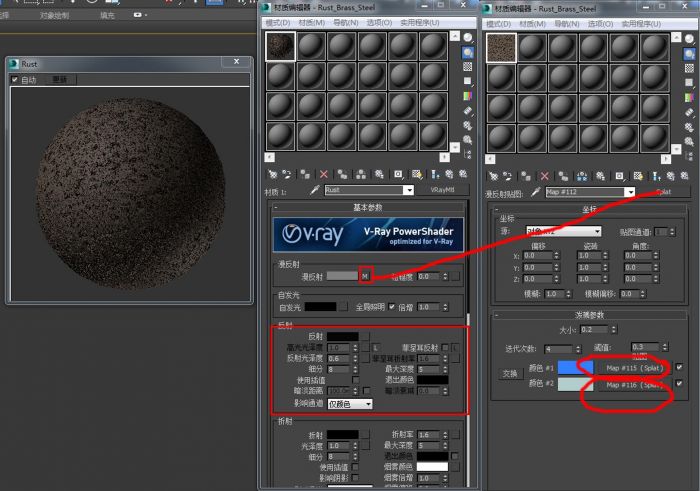
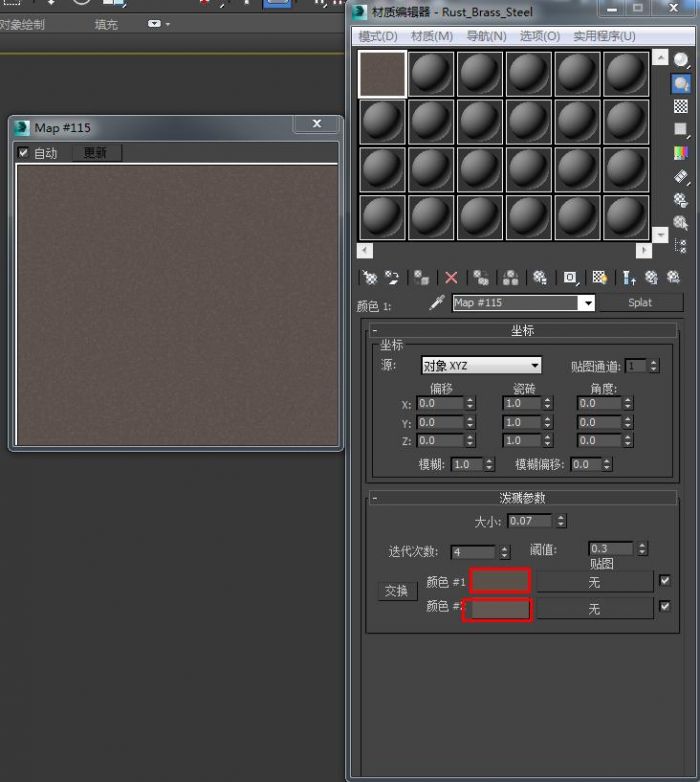
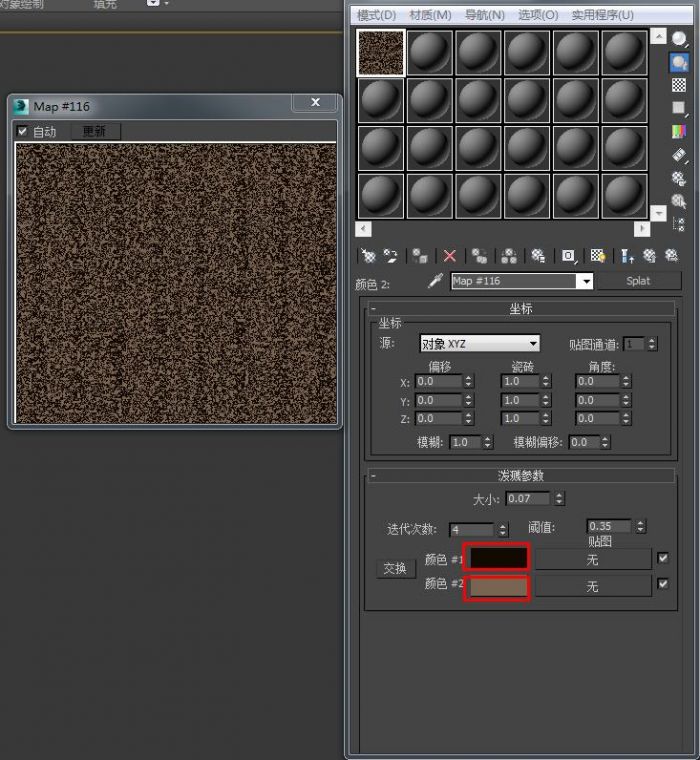

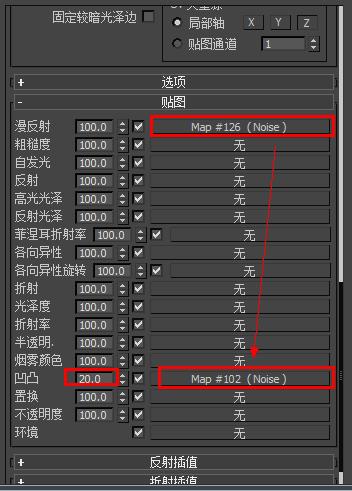
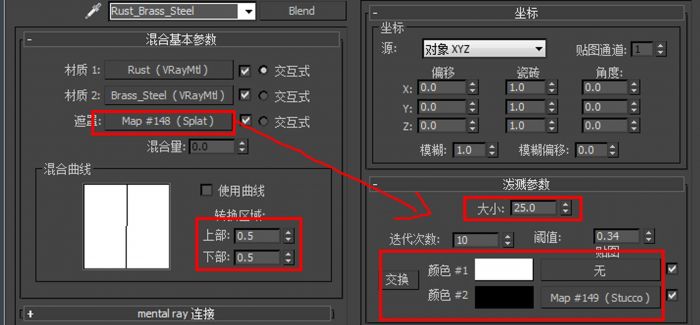
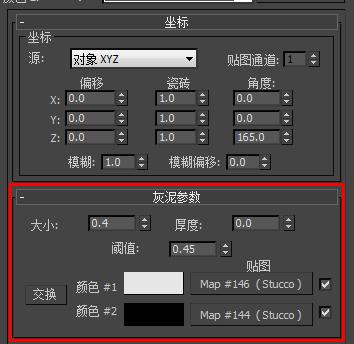
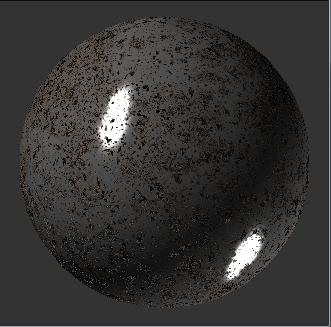

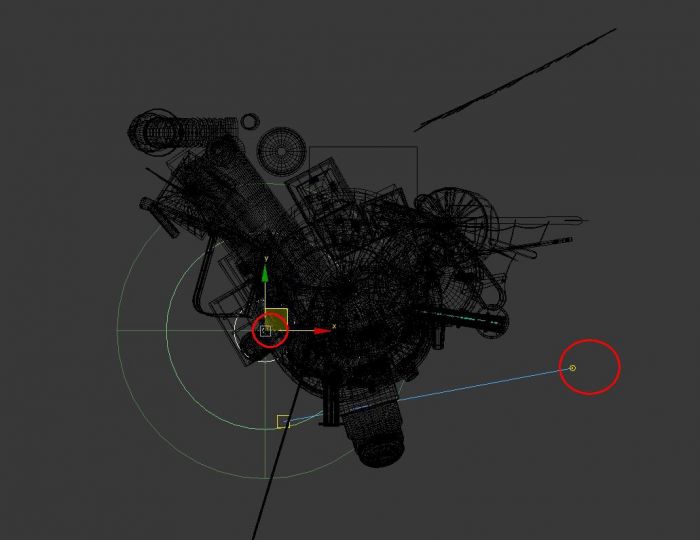
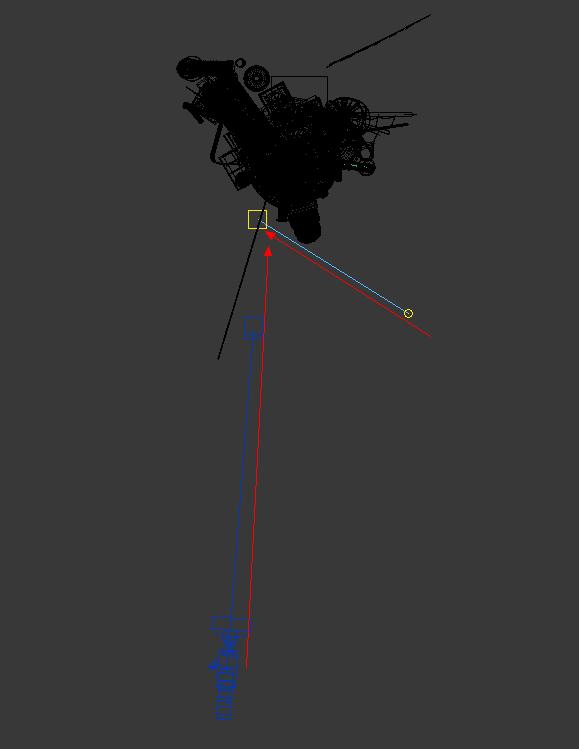
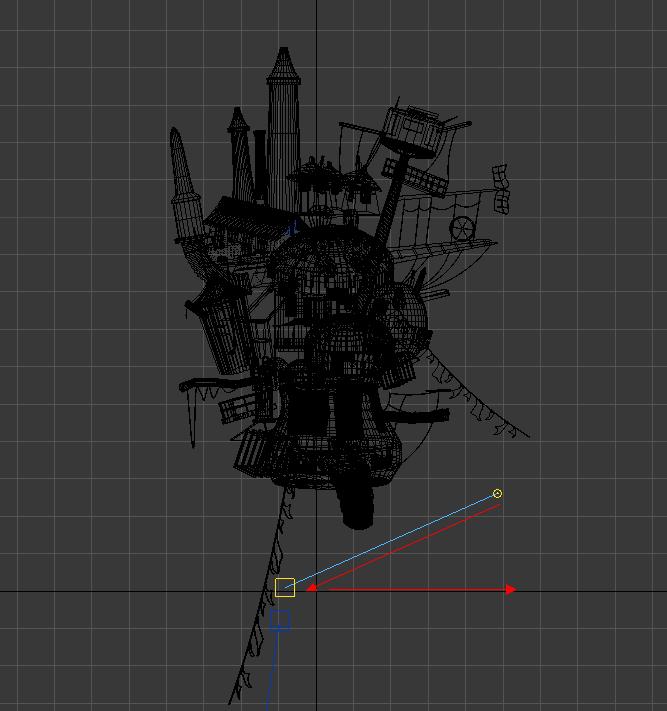
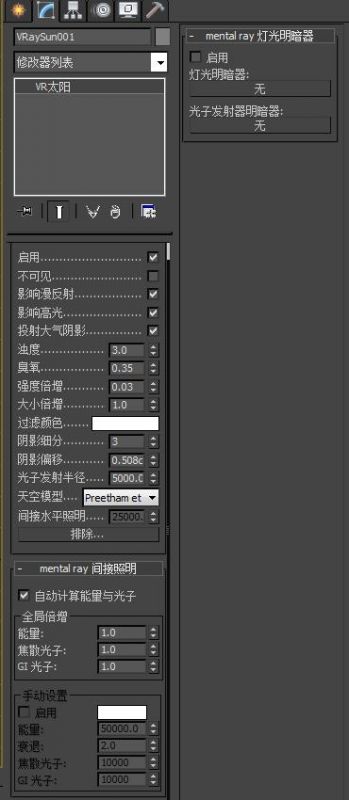
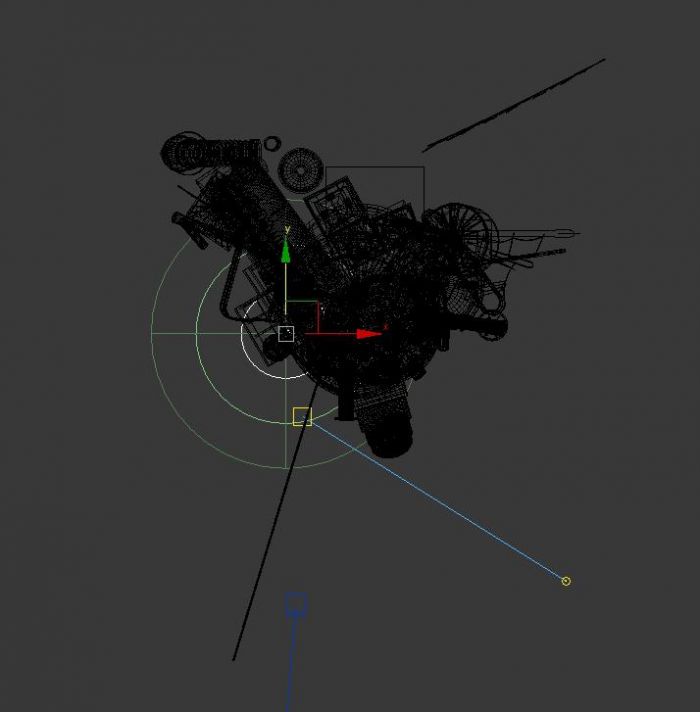
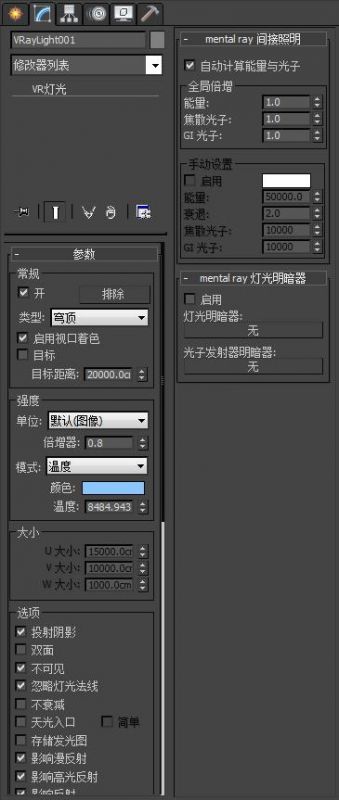

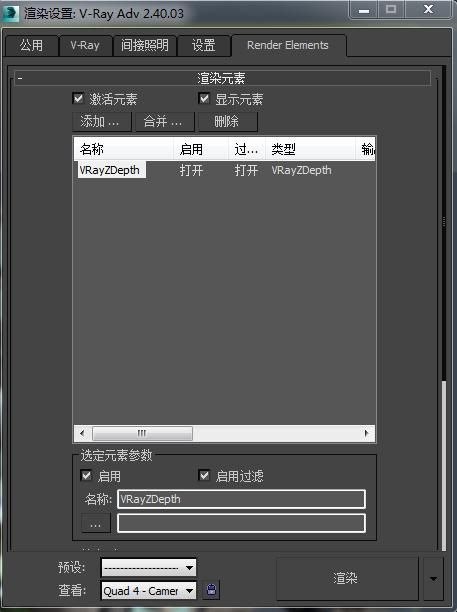


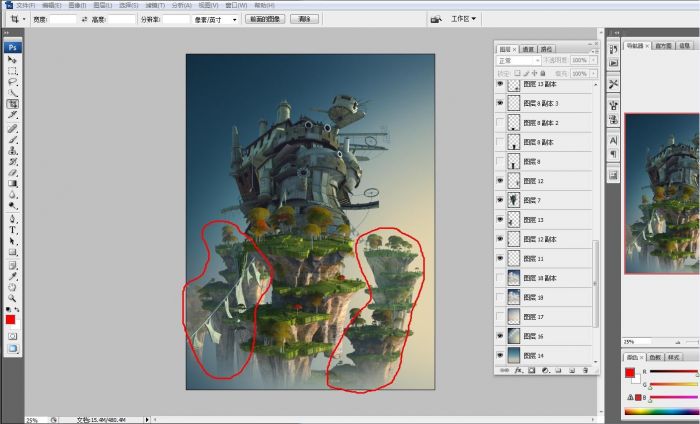
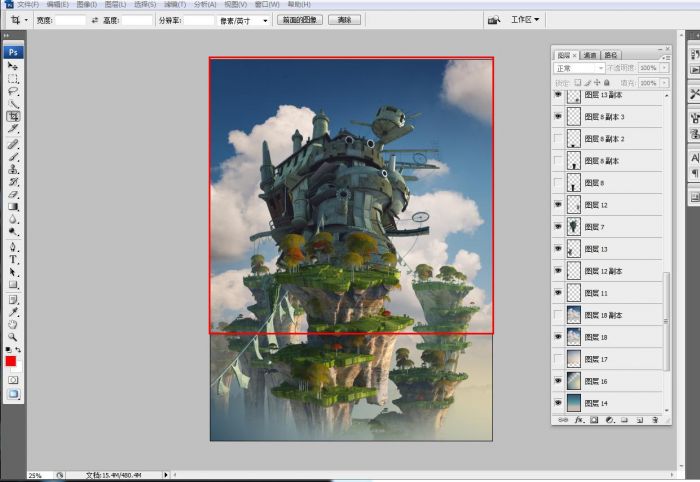

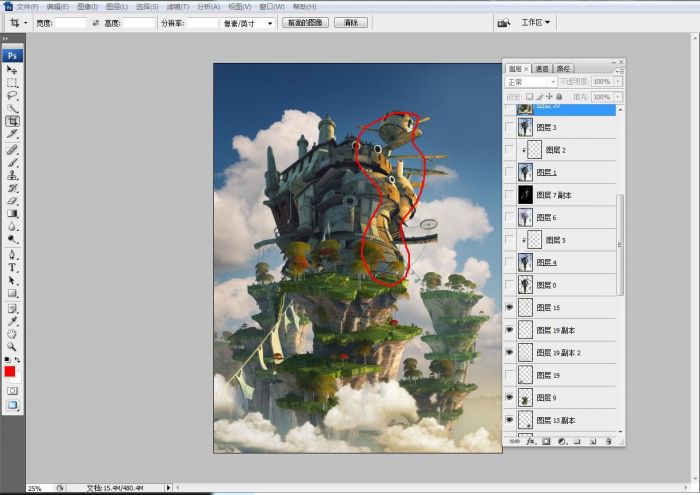
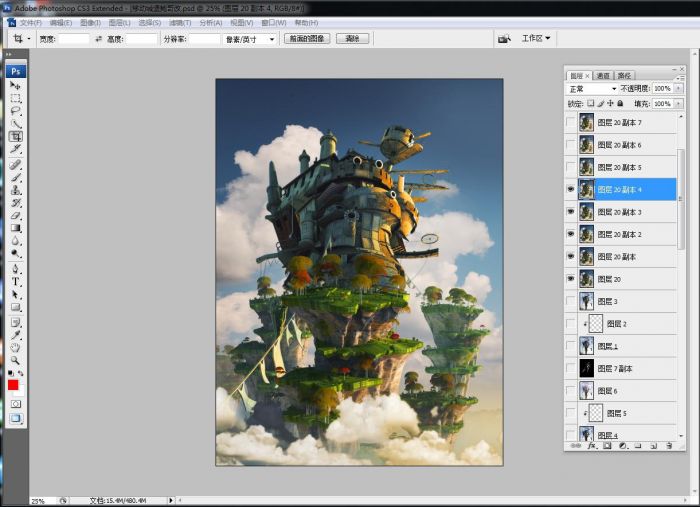
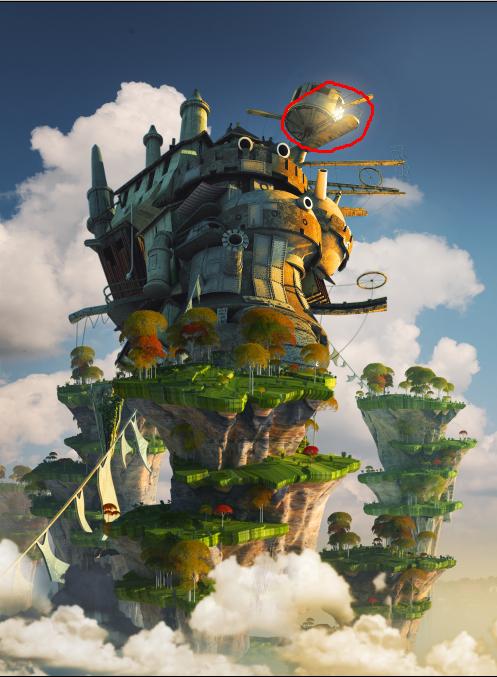
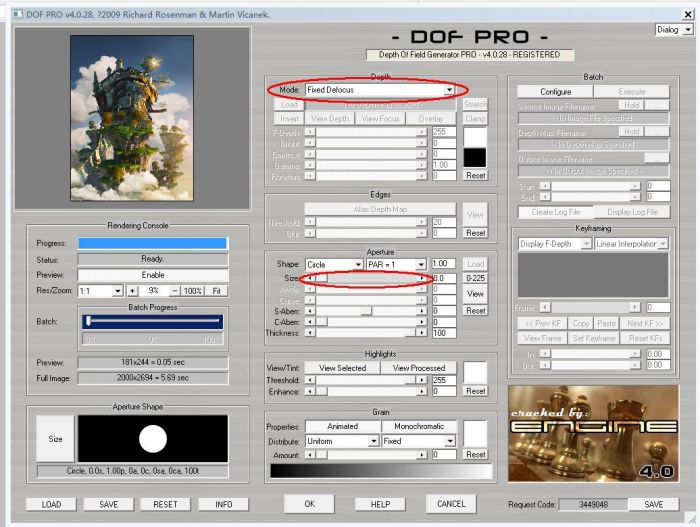


标签 725建筑 6340艺术学院 1365模型制作 814效果图 49模型网
声明:该资源由发布人:【luochencheng】上传,点击查看作者主页其他资源。
CG模型网(cgmodel.com)内网友所发表的所有内容及言论仅代表其本人,并不反映任何CG模型网(cgmodel.com)之意见及观点。